拥有 Android TV 是一件好事,因为您可以安装流媒体应用程序并直接从中观看内容。或者,您还可以通过其内置的 Chromecast 将智能手机或平板电脑中的视频投射到 Android TV。不过,棘手的是流式传输存储在 Windows PC 上的视频文件。事实证明,这是可能的。这是如何做到的。 作为一项要求,您需要确保您的 PC 运行的是 Windows Media Player 11 或更高版本,并且您的 PC 和 Android TV 在同一个 WiFi 网络上。 第一部分是启用内容投射: 第 1 步:打开 Windows 媒体播放器。 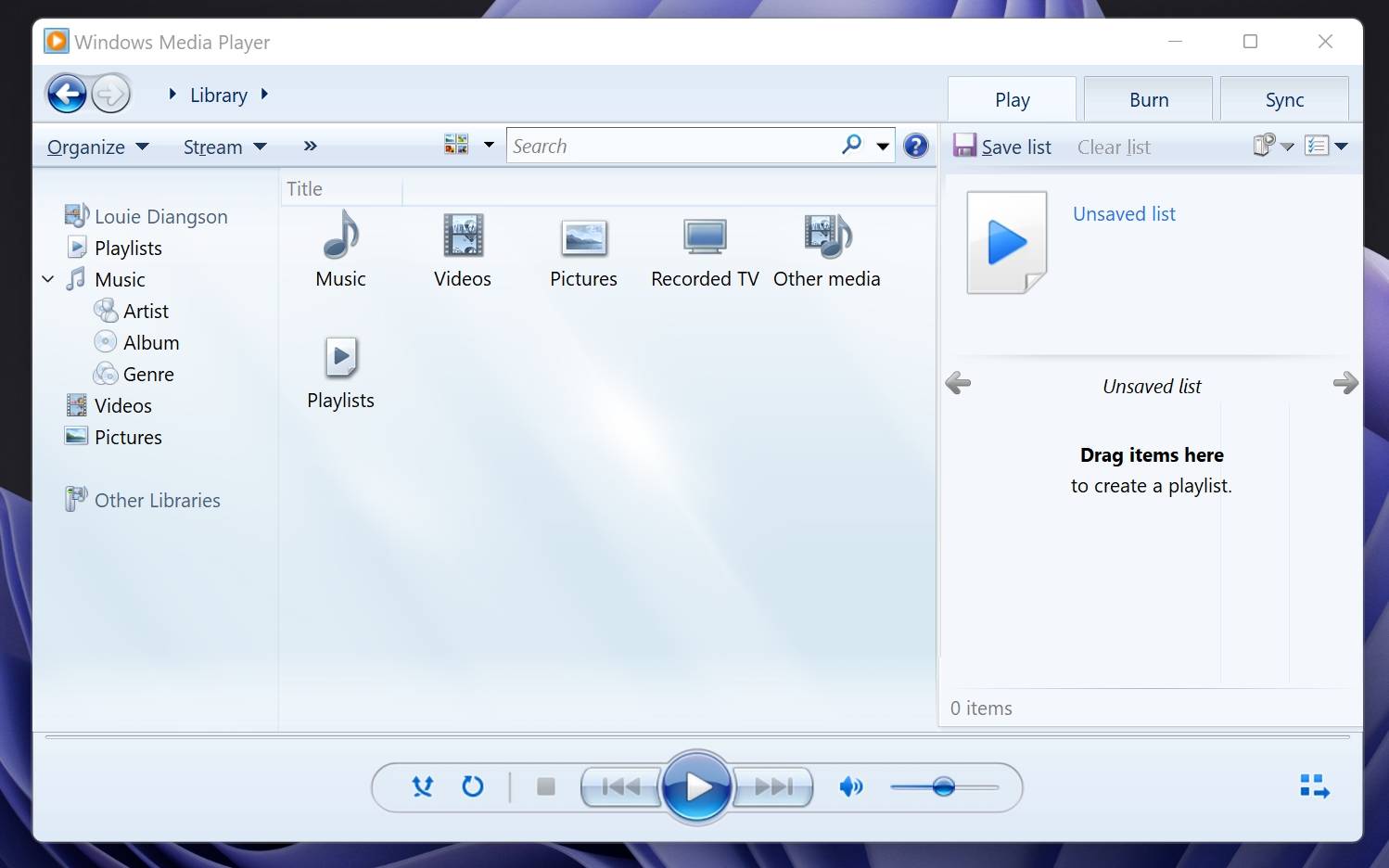 第 2 步:从工具栏中打开“流”下拉菜单,然后选择“打开媒体流...”
第 2 步:从工具栏中打开“流”下拉菜单,然后选择“打开媒体流...” 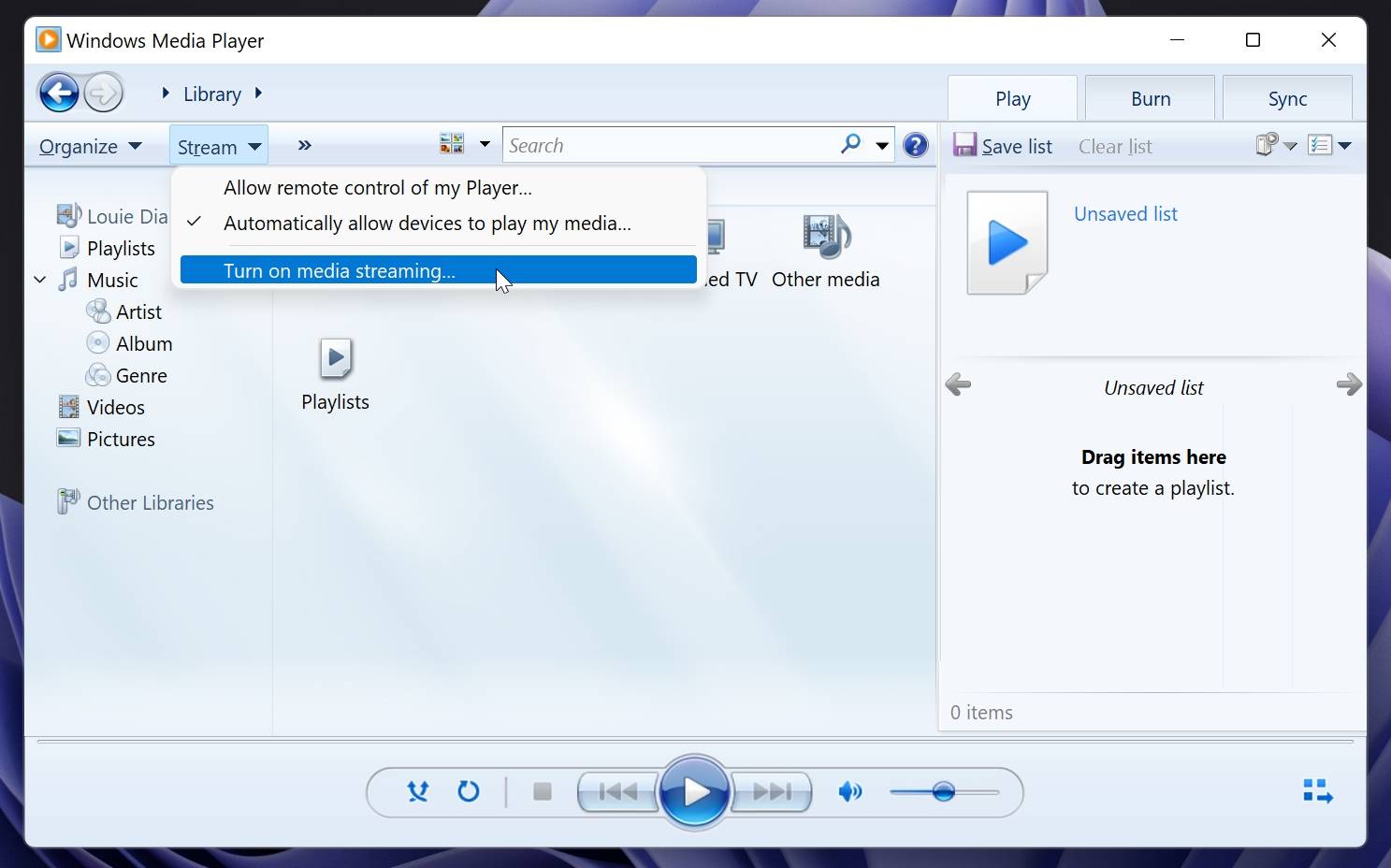 第三步:在弹出的窗口中,选择“打开媒体流”。
第三步:在弹出的窗口中,选择“打开媒体流”。 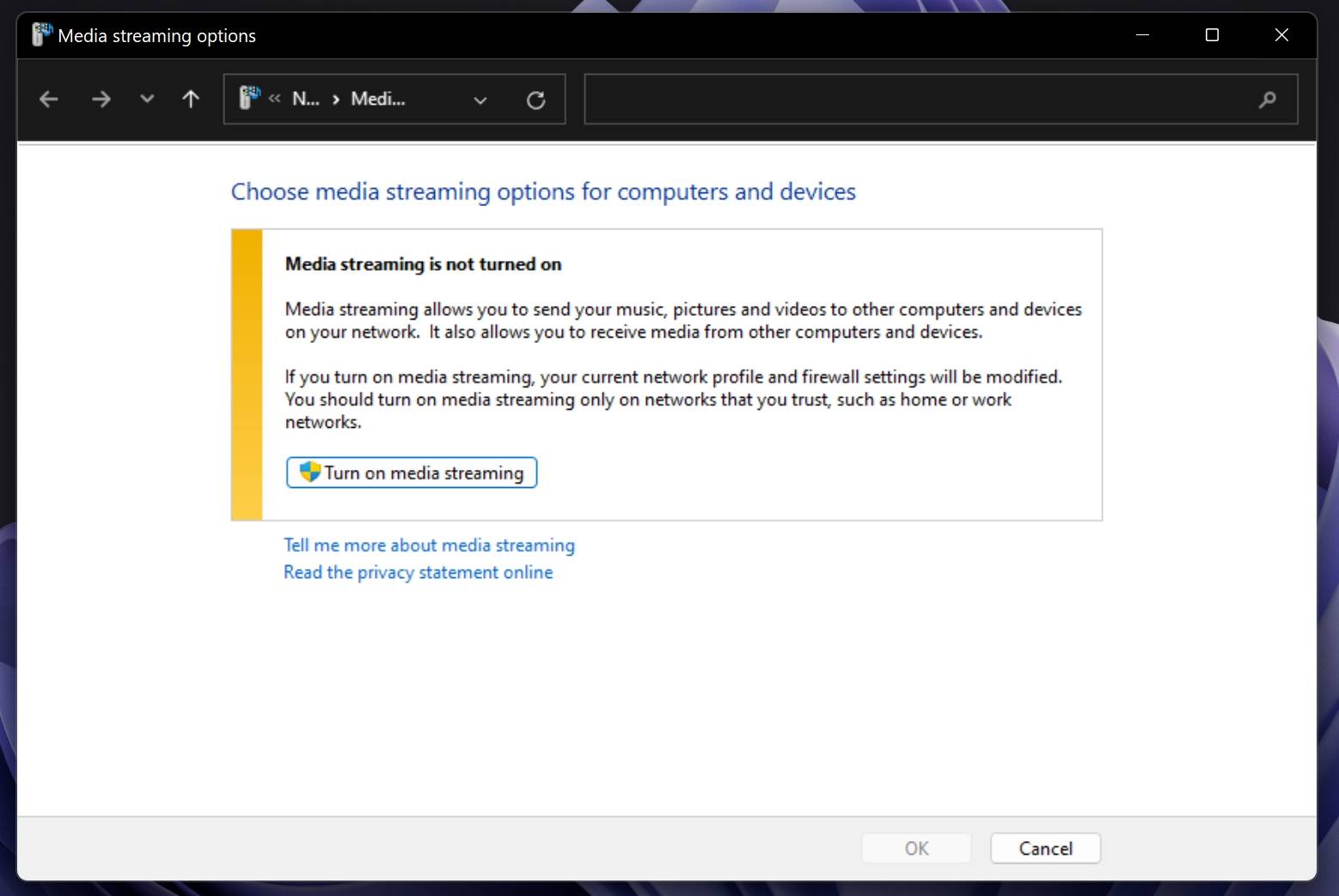 第 4 步:选择允许哪些设备访问您的共享媒体。
第 4 步:选择允许哪些设备访问您的共享媒体。 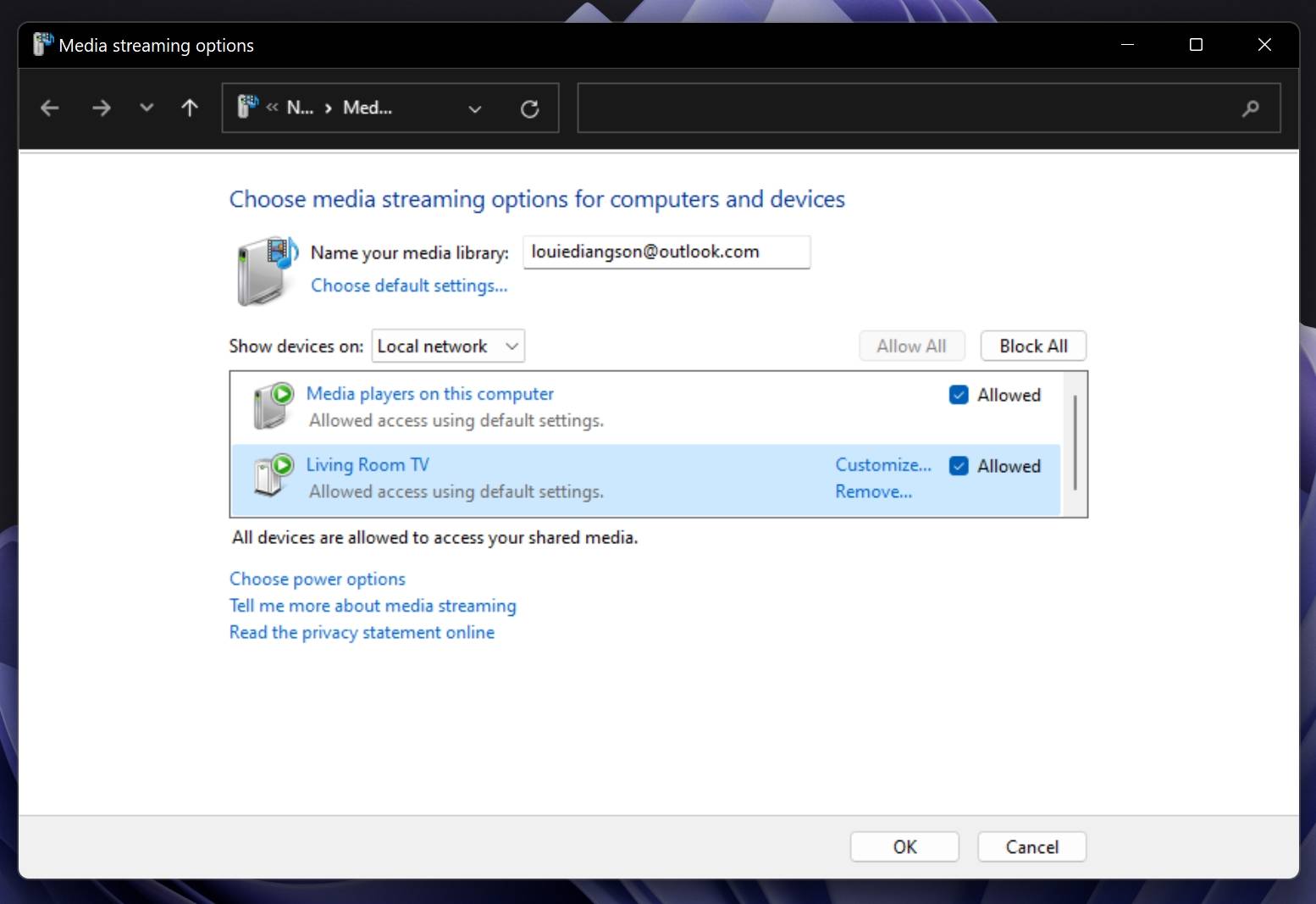 第 5 步:在 Windows 上搜索“服务”并打开它。
第 5 步:在 Windows 上搜索“服务”并打开它。 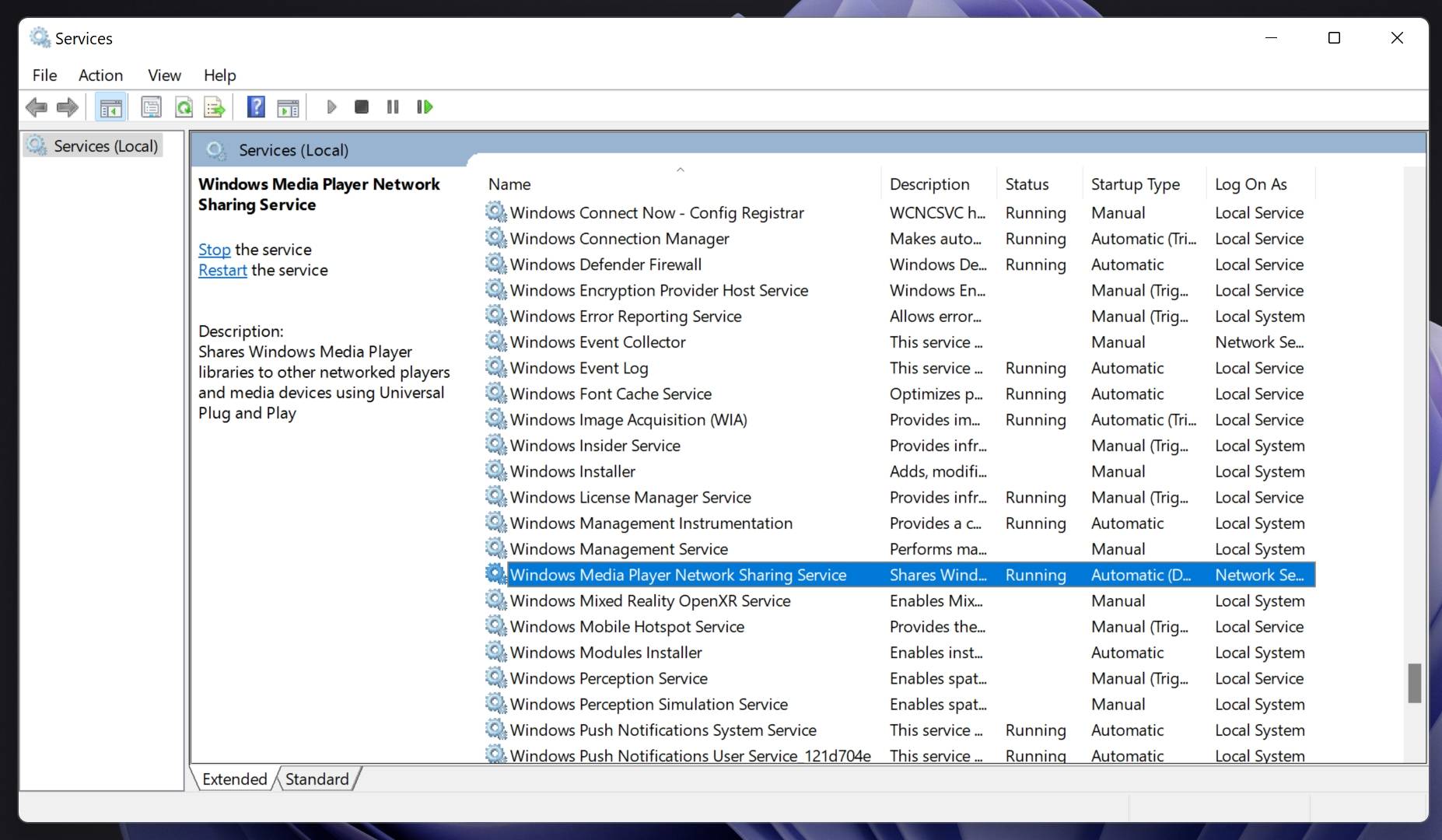 步骤 6:滚动并找到“Windows Media Player 网络共享服务”并双击打开。
步骤 6:滚动并找到“Windows Media Player 网络共享服务”并双击打开。 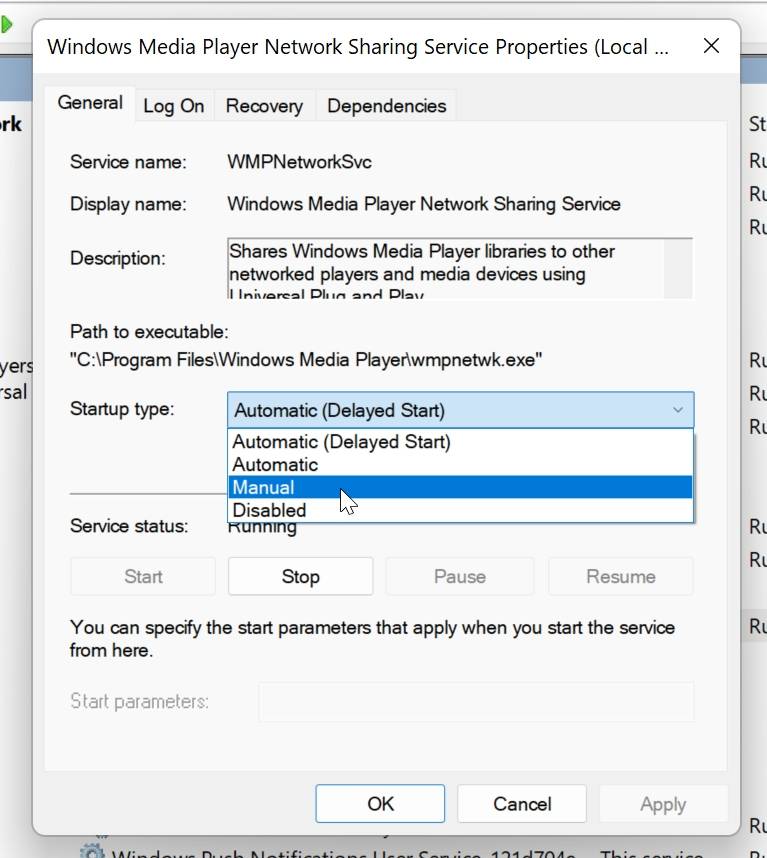 第7步:将“启动类型”更改为“手动”,然后单击“应用”,然后单击“确定”继续。
第7步:将“启动类型”更改为“手动”,然后单击“应用”,然后单击“确定”继续。
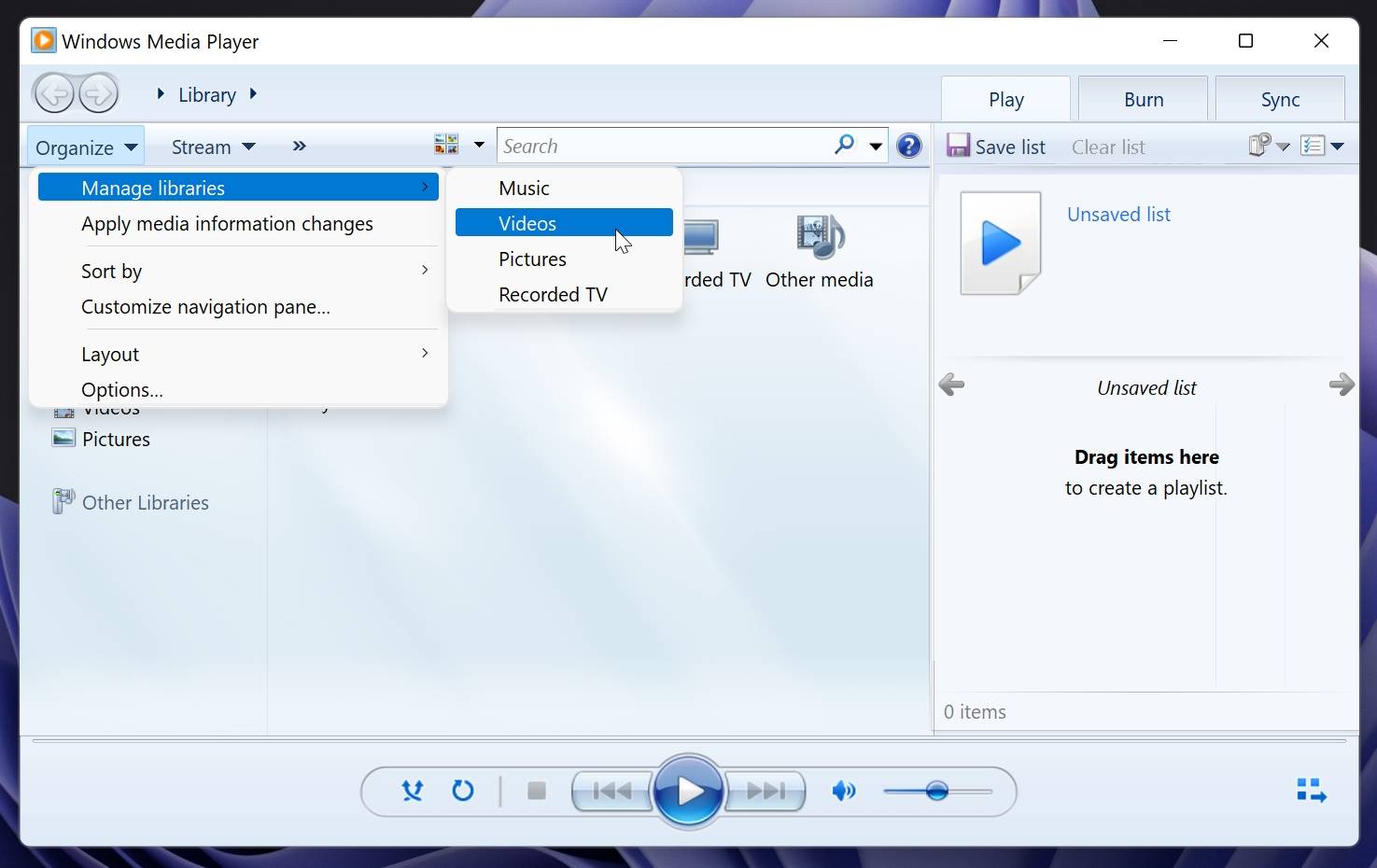 第 2 步:单击添加并选择要包含的文件夹。
第 2 步:单击添加并选择要包含的文件夹。 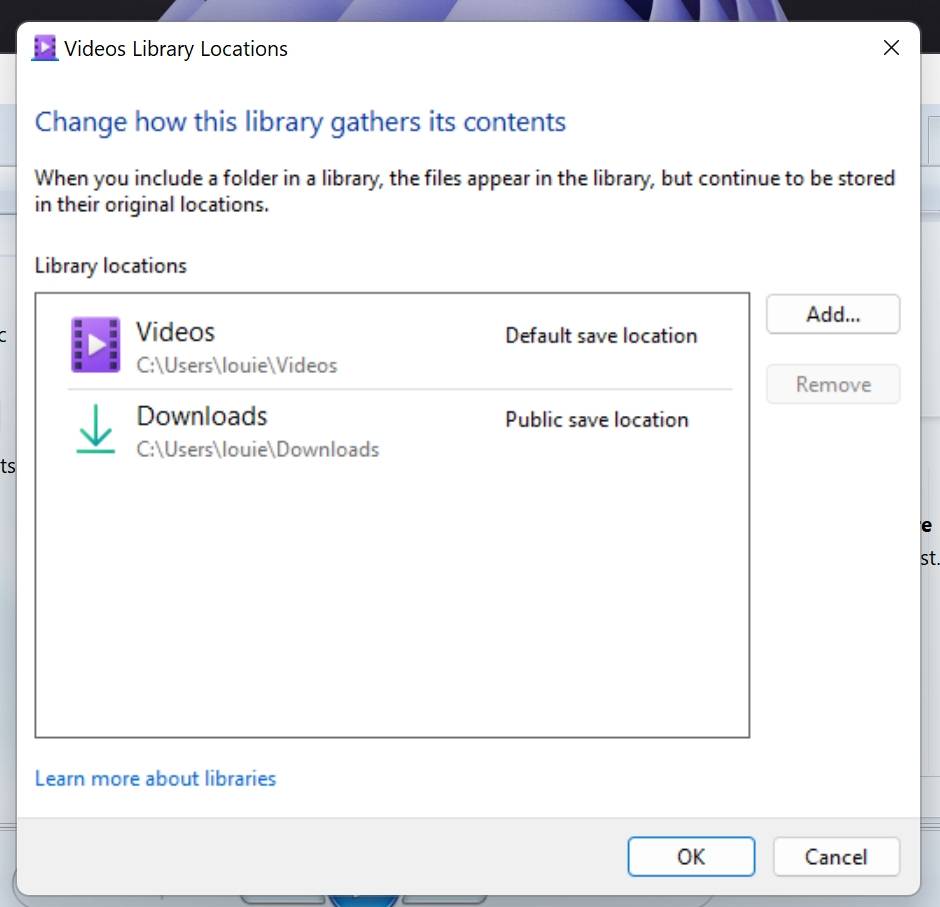 如何投射内容: 第 1 步:返回 Windows Media Player 并右键单击要投射的内容。
如何投射内容: 第 1 步:返回 Windows Media Player 并右键单击要投射的内容。 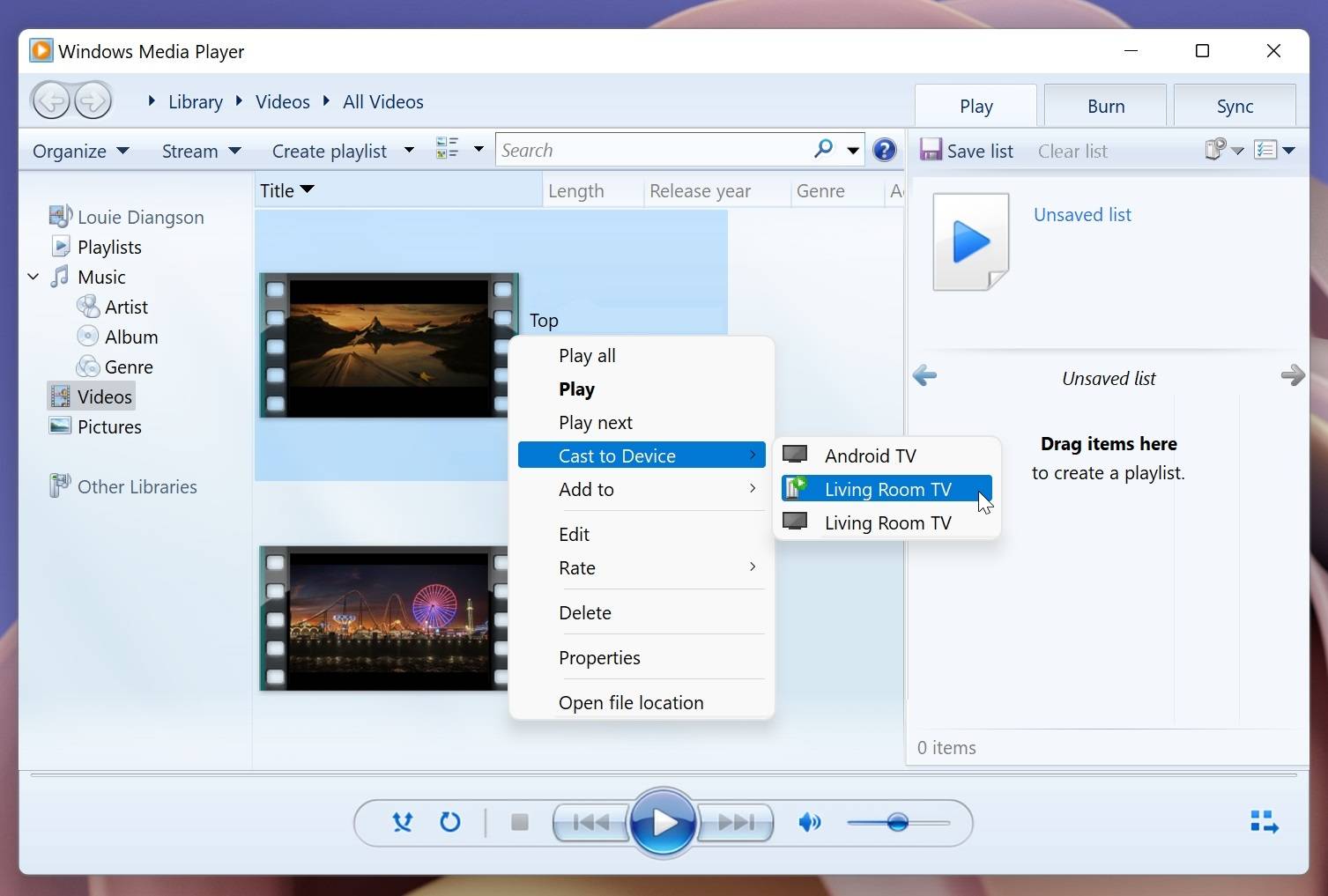 第 2 步:选择“投射到设备”,然后选择要投射到的设备。将出现一个新窗口,其中包含流的控件。等待您的电视开始从您的 Windows PC 流式传输内容。
第 2 步:选择“投射到设备”,然后选择要投射到的设备。将出现一个新窗口,其中包含流的控件。等待您的电视开始从您的 Windows PC 流式传输内容。 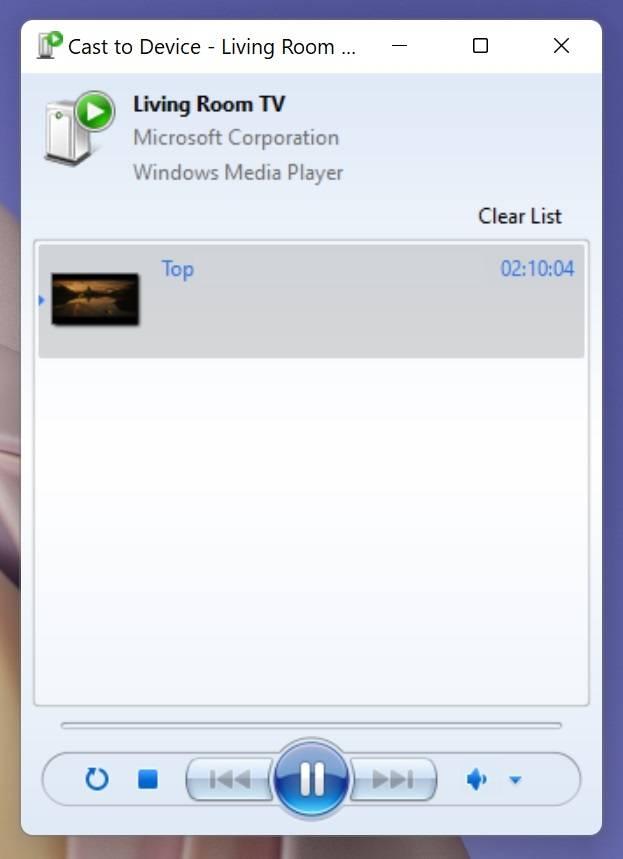 VLC 方法 或者,您也可以从 VLC 流式传输您的视频文件。播放时,只需单击“播放”,然后单击“渲染器”,然后选择列出的 Android TV。
VLC 方法 或者,您也可以从 VLC 流式传输您的视频文件。播放时,只需单击“播放”,然后单击“渲染器”,然后选择列出的 Android TV。 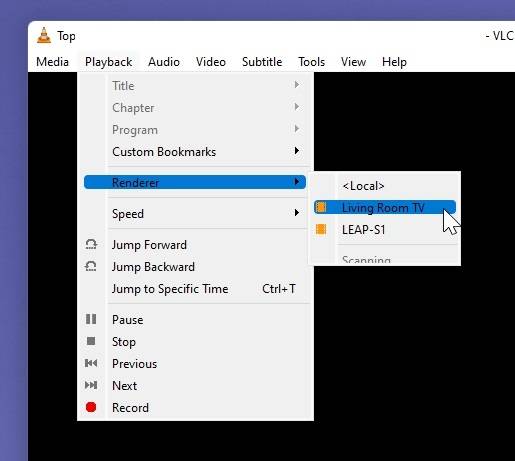 VLC 方法是最快和最方便的。但是,我们经常遇到播放中断或音频延迟的情况,因此我们选择了 Windows Media Player 选项。 你们呢?你有什么想要分享的流媒体方法吗?请在下面的评论中告诉我们。
VLC 方法是最快和最方便的。但是,我们经常遇到播放中断或音频延迟的情况,因此我们选择了 Windows Media Player 选项。 你们呢?你有什么想要分享的流媒体方法吗?请在下面的评论中告诉我们。
1 2 3 › »